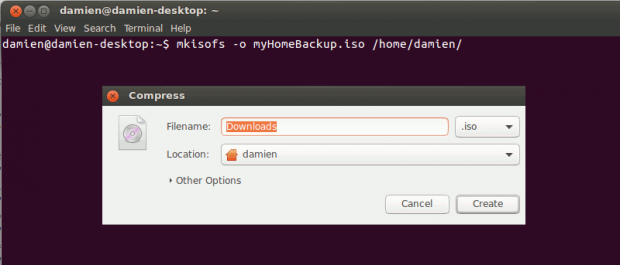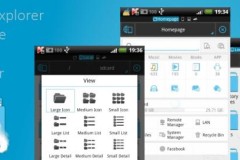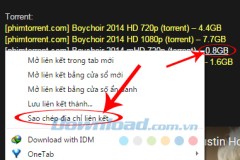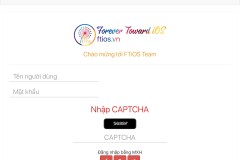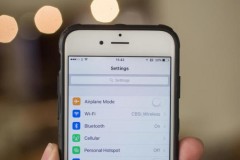Có thể bạn biết rằng một tập tin ISO có thể được burn vào một đĩa CD / DVD hoặc ổ đĩa USB, nhưng liệu bạn có biết rằng bạn việc sao lưu hay lưu trữ các tập tin và thư mục của bạn thành một tập tin ISO sẽ tốt hơn? Với file ISO thì bạn có thể ghi nó vào một đĩa CD / DVD như là một bản sao lưu hoặc đơn giản là mount nó như một ổ đĩa ngoài và truy cập các tập tin từ bên trong.
Nếu muốn sao lưu nội dung của một đĩa hoặc nếu bạn có một loạt các tập tin và thư mục mà bạn muốn sao lưu và lưu trữ, dưới đây là cách bạn có thể áp dụng để tạo các file ISO trong Linux.
1. Thông qua Archive Manager
Nếu sử dụng Ubuntu (hoặc Gnome Desktop), bạn có thể dễ dàng tạo một file ISO bằng cách sử dụng ứng dụng Archive Manager.
1. Mở file Manager. Chọn file và thư mục mà bạn muốn sao lưu. Kích chuột phải vào đó và chọn Compress.
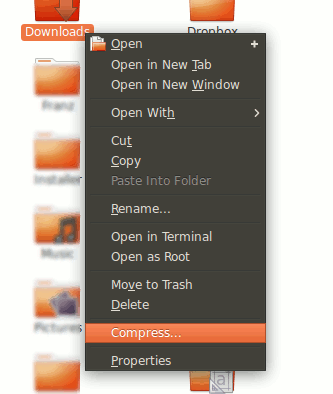
2. Chọn tùy chọn '.iso' rồi click chọn Create. Quá trình này sẽ nén các file và thư mục bạn đã chọn vào một file ISO.
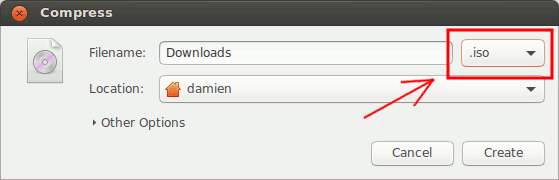
2. Thông qua dòng lệnh
dd là một trong những lệnh hữu ích mà bạn có thể sử dụng để tạo file ISO. Tất cả những gì bạn cần làm là xác định nguồn và đích đến, và thực hiện các bước để tạo một file ISO.
Sử dụng câu lệnh cơ bản dưới đây:
dd if=source of=destination
Cho ví dụ, nếu ổ CD-ROM của bạn được mount tại “/dev/hdc,” và bạn muốn sao lưu nội dung của ổ đĩa thành một file “my-cd-backup.iso”, khi đó bạn có thể sử dụng câu lệnh dưới đây:
dd if=/dev/hdc of=/home/username/my-cd-backup.iso
Nguồn không phải là một ổ CD-ROM. Nó có thể là phân vùng ổ đĩa cứng, hoặc ổ cứng di động hoặc đường dẫn tập tin, mặc dù nó không hoạt động trên một thư mục.
Ngoài ra bạn có thể sử dụng lệnh mkisofs để tạo một file ISO. Điểm nổi bật của lệnh mkisofs là cung cấp cho bạn nhiều tùy chọn để tùy chỉnh file ISO được tạo theo ý muốn của bạn.
Sử dụng câu lệnh cơ bản dưới đây:
mkisofs -o destination-filename source
Ví dụ, sử dụng lệnh dưới đây để sao lưu thư mục Home của bạn:
mkisofs -o myHomeBackup.iso /home/username
Bạn có thể yêu cầu mkisofs để kích hoạt tiện ích mở rộng Rockridge bằng cách thiết lập tùy chọn -R:
mkisofs -R -o myHomeBackup.iso /home/username
Kích hoạt tiện ích mở rộng Joliet bằng flag -J:
mkisofs -R -o myHomeBackup.iso /home/username
Ngoài ra bạn còn có thể thiết lập tên Volume (tùy chọn -V) cho file ISO (trường hợp nếu bạn burn file ISO ra đĩa CD, tên volume sẽ được sử dụng thành tên của CD).
mkisofs -V 'Home Folder Backup' -o myHomeBackup.iso /home/username
Ngoài ra bạn có thể ngăn một file khác được thêm vào file ISO bằng tùy chọn '-m'. Nó hỗ trợ cả kí tự *, do đó bạn có thể sử dụng câu lệnh như dưới đây:
mkisofs -m '.*' -o destination source
- Hướng dẫn chạy Bash của Ubuntu trên Windows 10
- Bất kỳ ai cũng nên biết những lệnh Linux cơ bản này
Chúc các bạn thành công!
Cập nhật: 25/07/2016 Dương Huyền (Theo Maketecheasier)